
Saat laptop mengalami WiFi limited access, terdapat cara mengatasi WiFi limited access di Windows yang bisa dicoba. Cara ini berlaku untuk jaringan di laptop maupun komputer Windows semua versi.
WiFi limited access adalah kendala yang mana pengguna WiFi tidak dapat menggunakan untuk browsing dan ini disebabkan bandwidth yang dibatasi oleh pemilik WiFi. Terdapat cara mengatasi WiFi limited access di Windows.
Untuk mengatasi kendala limited access di Windows terdapat beberapa cara, berbagai cara tersebut bisa Anda sesuaikan mana yang paling cepat. Berikut ini adalah langkah-langkah untuk memperbaiki WiFi limited access di Windows.
Cara Mengatasi WiFi Limited Access di Windows
1. Melakukan Restart Laptop
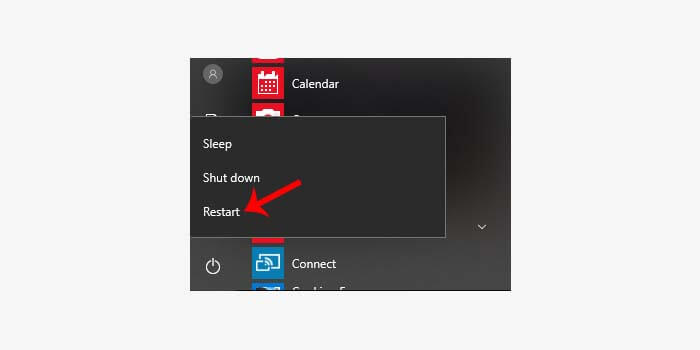
Penyebab terjadi WiFi limited access bisa jadi bukan karena jaringan tetapi ada pada laptop atau komputer. Salah satu solusi untuk mengatasi WiFi limited access adalah dengan melakukan restart laptop atau komputer.
2. Melalui Control Panel
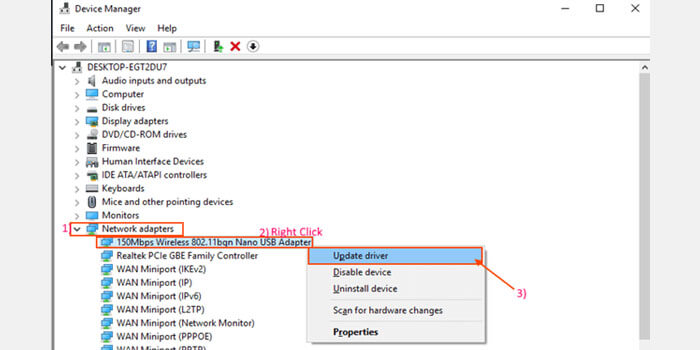
Control Panel salah satu cara untuk mengatur sistem yang ada di laptop atau komputer. Cara mengatasi WiFi limited access di Windows adalah dengan mengikuti langkah berikut ini:
- Pada kotak pencarian silahkan ketik Control Panel.
- Pilih Control Panel yang muncul dari hasil pencarian.
- Pilih All Control Panel lalu pilih System.
- Kemudian pilih Device Manager yang letaknya di toolbar sebelah kiri.
- Pilih Network Adapters lalu pilih koneksi WiFi yang sesuai Anda gunakan.
- Klik kanan pada WiFi yang dipilih, lalu pilih Update Driver Software.
- Lalu pilih menu dengan tulisan Browse My Computer for Driver Software.
- Lalu pilih Let Me Pick From a List of Device Drivers on My Computer.
- Kemudian klik Browse, lalu pilih Have Disk.
- List yang tersedia dicoba satu persatu.
3. Mengubah IP Address
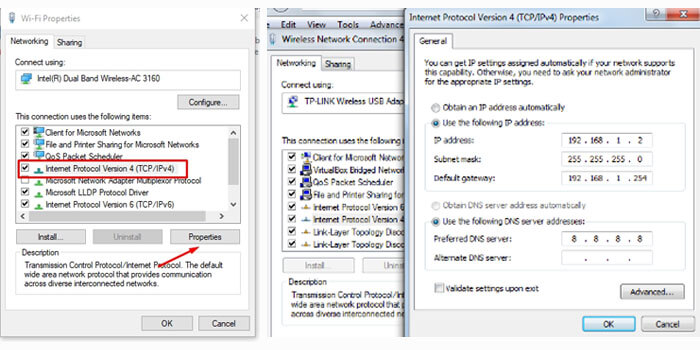
Cara lainnya untuk mengatasi WiFi limited access adalah dengan mengubah IP address yang ada di PC Anda. Untuk mengubah IP Address bisa dengan mengikuti langkah-langkah berikut ini:
- Pada kotak pencarian silahkan ketik Control Panel.
- Pilih Control Panel yang muncul dari hasil pencarian.
- Pilih All Control Panel Items.
- Kemudian pilih Network and Sharing Center.
- Pilih Connections yang ada tulisan Wireless Network Connection, dan nama WiFi yang digunakan.
- Kemudian klik pada nama WiFi tersebut.
- Lalu klik pada tombol Properties.
- Lalu pilih Internet Protocol Version 4 (TCP/lpv4).
- Klik Properties dan IP Address diisi dengan IP yang diberikan provider yang Anda gunakan.
- Lalu klik OK.
4. Update Driver Software
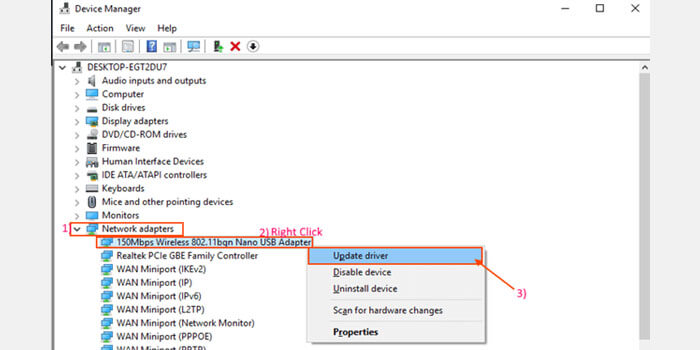
Salah satu opsi sebagai cara mengatasi WiFi limited access di Windows adalah dengan melakukan update driver software. Langkah-langkah untuk melakukan update driver software adalah sebagai berikut:
- Pada kotak pencarian silahkan ketik Control Panel.
- Pilih Control Panel yang muncul dari hasil pencarian.
- Pilih All Control Panel lalu pilih System.
- Kemudian pilih Device Manager.
- Lalu pilih Network Adapters dan pilih koneksi WiFi yang sedang digunakan.
- Pada WiFi tersebut diklik kanan dan pilih Update Driver Software.
- Lalu pilih menu Browse My Computer for Driver Software.
- Selanjutnya pilih Let me pick from a list of device drivers on my computer.
- Klik menu Browse lalu pilih Have Disk.
- List yang tersedia dicoba satu per satu.
5. Reset IP Address dari CMD

Cara mengatasi WiFi limited access di Windows yang kelima adalah mereset IP Address. Cara mereset IP Address adalah dengan menggunakan CMD dengan langkah-langkah berikut ini:
- Tekan tombol Windows+R.
- Pada jendela Run yang terbuka ketik CMD dan tekan Enter.
- Ketik perintah pada CMD dengan mengetik netsh int ip reset C:\resetlog.txt
- Selanjutnya restart PC Anda dan koneksikan WiFi kembali.
Beberapa informasi yang sudah dijelaskan mengenai cara mengatasi WiFi limited access di Windows dapat membantu Anda dalam menangani kendala tersebut. Ada banyak cara yang bisa dicoba untuk mengatasi masalah tersebut.



